Примечание: Мы стараемся как можно оперативнее обеспечивать вас актуальными справочными материалами на вашем языке. Эта страница переведена автоматически, поэтому ее текст может содержать неточности и грамматические ошибки. Для нас важно, чтобы эта статья была вам полезна. Просим вас уделить пару секунд и сообщить, помогла ли она вам, с помощью кнопок внизу страницы. Для удобства также приводим ссылку на оригинал (на английском языке).
Используйте эти параметры форматирования для изменения ориентации и перспективы выбранной фигуры.
Важно:
-
При изменении параметров в определенном диалоговом окне фигура изменяется немедленно, что позволяет увидеть результат применения эффекта на рисунке SmartArt или фигуре, не закрывая диалоговое окно. Однако, поскольку изменения применяются сразу, в диалоговом окне нельзя нажать кнопку Отмена. Чтобы отменить изменения, нажмите кнопку Отменить

-
Можно сразу отменить несколько последовательных изменений, если они были сделаны в отношении только одного параметра данного диалогового окна.
-
Переместите диалоговое окно так, чтобы можно было видеть диалоговое окно и фигуру одновременно.
Все
Для выбора встроенного эффекта поворота или перспективы нажмите кнопку Заготовки и выберите нужный вариант.
Поворот
Оси X, Y и Z определяют ориентацию (поворот) и положение камеры (точку зрения) при просмотре фигур. X — горизонтальная ось; Y — вертикальная ось; Z — третья размерность в глубину. Значения для этих осей складываются, и камера вначале поворачивается на значение, определяемое координатой X, затем координатой Y, а затем координатой Z. При использовании кнопок «сдвига» для изменения значения координаты X, Y или Z значения всегда зависят от текущего положения камеры.
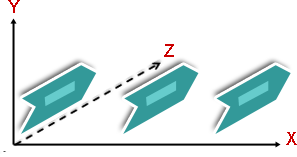
Совет: Чтобы параметры вращения и перспективы были одинаковыми для нескольких рисунков SmartArt или диаграмм, параметры можно скопировать из одного рисунка SmartArt или диаграммы в другой.
X Чтобы изменить ориентацию горизонтальной оси, введите нужное значение в поле. Для сдвига положения вправо или влево можно использовать кнопки со стрелками.
Влево Нажмите эту кнопку, чтобы уменьшить угол поворота горизонтальной оси.
Вправо Нажмите эту кнопку, чтобы увеличить угол поворота горизонтальной оси.
Y введите нужное значение в это поле, чтобы изменить ориентацию вертикальной оси. Для «сдвига» положения вверх или вниз можно использовать кнопки со стрелками.
Вверх Нажмите эту кнопку, чтобы увеличить угол поворота вертикальной оси.
Вниз Чтобы уменьшить ориентации вертикальной оси, нажмите эту кнопку.
Z Это измерение позволяет поместить фигуры выше или ниже других фигур. Чтобы изменить положение оси Z, введите значение в поле. Чтобы повернуть ось по или против часовой стрелки, воспользуйтесь кнопками со стрелками.
По часовой стрелке Чтобы уменьшить угол поворота оси Z, нажмите эту кнопку.
Против часовой стрелки Чтобы увеличить угол поворота оси Z, нажмите эту кнопку.
Перспектива Задает значение ракурса (сжатие и увеличение в зависимости от глубины) для фигуры. Чтобы изменить глубину, введите значение в поле. Наименьшее значение (0) соответствует параллельному расположению камеры, наибольшее (120) — наибольшей перспективе, которую может обеспечивать камера с широкоугольным объективом.
Примечание: Если этот параметр недоступен, добавьте эффект перспективы, нажав кнопку Заготовки и выбрав нужный вариант из коллекции в группе Перспектива.
Сузить поле зрения Нажмите эту кнопку, чтобы уменьшить ракурс.
Расширить поле зрения Нажмите эту кнопку, чтобы увеличить ракурс.
Текст
Сохранение текста плоской Чтобы запретить поворот после поворота фигуры текст внутри фигуры, установите флажок Сохранить текст плоской. Когда выбран этот параметр, текст всегда является верхнюю границу фигуры. Если этот параметр установлен, текст внутри фигуры следует передней поверхности фигуры как он будет вращаться.
Положение объекта
Расстояние от земли Чтобы переместить фигуру или текст назад или вперед в трехмерном пространстве, введите значение в поле.
Сброс
Нажмите эту кнопку, чтобы удалить объемные эффекты поворота и перспективы и восстановить параметры по умолчанию.










